在现代社会,电脑已经日渐成为我们日常生活、工作或是学习中一个不可或缺的帮手,它在为我们带来便利的同时,也会为我们带来一些困扰。例如电脑虚拟内存怎么设置最好?下面,小编就来跟大伙探讨一下电脑虚拟内存怎么设置最好。
虽然文件对于内存的要求并不是很高,但是实际运行起来需要的内存却是远远超过物理内存的。有时候遇到内存不足的情况,我们需要设置虚拟内存,但是win7系统虚拟内存怎么设置最好呢?下面,小编就来跟大家介绍电脑虚拟内存怎么设置最好。
电脑虚拟内存怎么设置最好
右击桌面上的计算机,选择属性
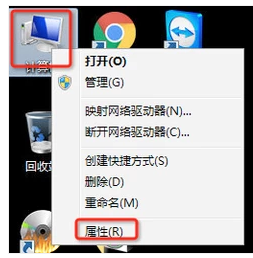
内存电脑图解1
按照下图操作,进入虚拟内存设置界面
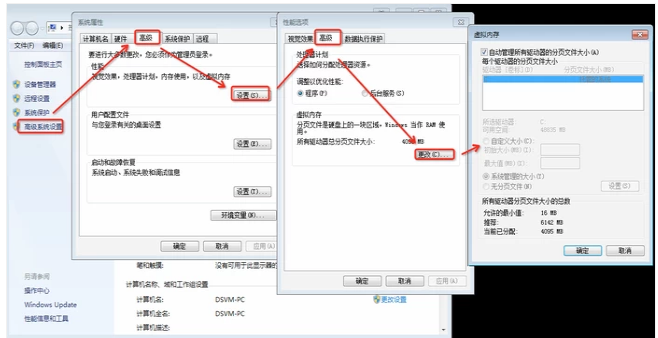
设置虚拟电脑图解2
虚拟内存容量一般设置为内存的1.5-3倍,效果最好,
比如:实际内存为2G,可以设置最小为3G,最大为6G。最后点击确定即可。
(提示:调虚拟内存要适当,一般大小在物理内存的0-2倍以内!千万不要以为虚拟内存越大越好!)
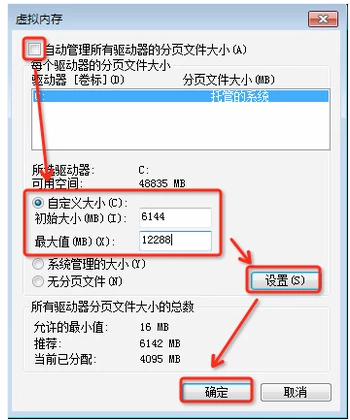
电脑虚拟内存电脑图解3
点击确定后,会弹出提示让重启计算机,重启计算机后,虚拟内存生效
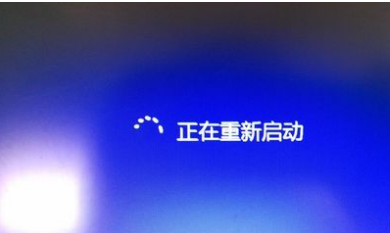
设置虚拟电脑图解4
以上就是设置虚拟内存最好的解说了,是不是很简单。
Copyright ©2018-2023 www.958358.com 粤ICP备19111771号-7 增值电信业务经营许可证 粤B2-20231006